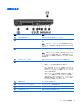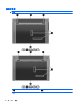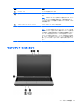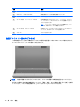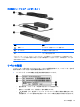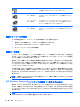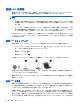Notebook Computer User Guide-Windows Vista
Table Of Contents
- 機能
- ネットワーク
- ポインティング デバイスおよびキーボード
- ポインティング デバイスの使用
- キーボードの使用
- ホットキーの使用
- システム情報を表示する
- [ヘルプとサポート]を表示する
- 画面の輝度を下げる
- 画面の輝度を上げる
- 画面を切り替える
- スリープを開始する(fn+f5)
- [QuickLock]を起動する(fn+f6)(一部のモデルのみ)
- Webブラウザーを起動する(fn+f7)(一部のモデルのみ)
- プリンターを起動する(fn+f8)(一部のモデルのみ)
- スピーカーの音を消す(fn+f7)(一部のモデルのみ)
- スピーカーの音量を下げる(fn+f8)(一部のモデルのみ)
- スピーカーの音量を上げる(fn+f9)(一部のモデルのみ)
- オーディオCDまたはDVDの前のトラックまたはチャプターを再生する(fn+f10)(一部のモデルのみ)
- オーディオCDまたはDVDを再生、一時停止、または再開する(fn+f11)(一部のモデルのみ)
- オーディオCDまたはDVDの次のトラックまたはチャプターを再生する(fn+f12)(一部のモデルのみ)
- ホットキーの使用
- 内蔵テンキーの使用
- 別売の外付けテンキーの使用
- マルチメディア
- 電源の管理
- ドライブ
- 外付けデバイス
- 外付けメディア カード
- メモリ モジュール
- セキュリティ
- コンピューターの保護
- パスワードの使用
- [Computer Setup]のセキュリティ機能の使用
- ウィルス対策ソフトウェアの使用
- ファイアウォール ソフトウェアの使用
- 緊急アップデートのインストール
- HP ProtectTools Security Manager(HP ProtectToolsセキュリティ マネージャー)の使用(一部のモデルのみ)
- セキュリティ ロック ケーブルの取り付け
- ソフトウェアの更新
- バックアップおよび復元
- Computer Setup
- マルチブート
- 管理および印刷
- 清掃のガイドライン
- 索引
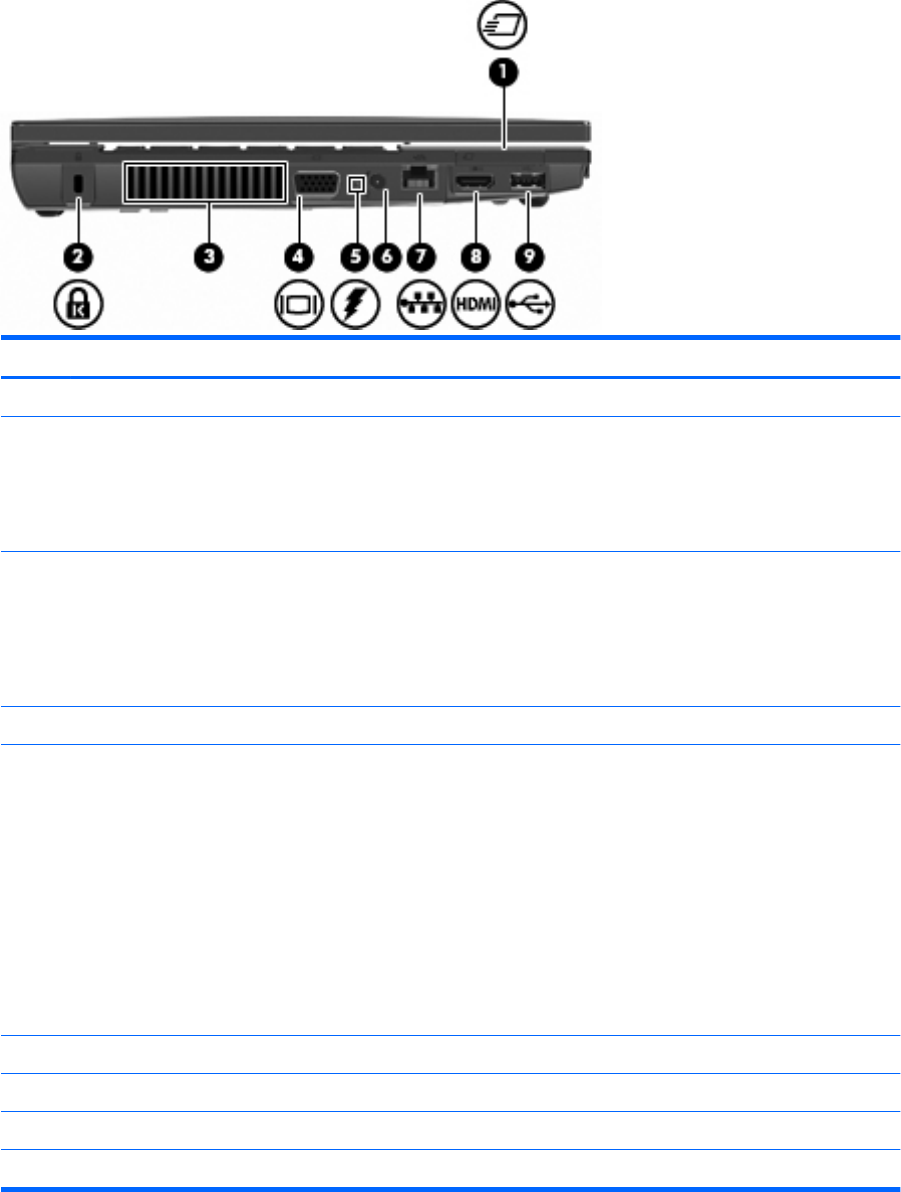
左側面の各部
名称 説明
(1) ExpressCard スロット 別売の ExpressCard をサポートしています
(2) セキュリティ ロック ケーブル用スロット 別売のセキュリティ ロック ケーブルをコンピューターに接続し
ます
注記: セキュリティ ロック ケーブルに抑止効果はありますが、
コンピューターの盗難や誤った取り扱いを完全に防ぐものではあ
りません
(3) 通気孔 コンピューター内部の温度が上がりすぎないように空気を通しま
す
注記: 内部コンポーネントを冷却して過熱を防ぐため、コンピ
ューターのファンは自動的に作動します。通常の操作を行ってい
るときに内部ファンが回転したり停止したりしますが、これは正
常な動作です
(4) 外付けモニター コネクタ 外付け VGA モニターまたはプロジェクターを接続します
(5) バッテリ ランプ
●
オレンジ色に点灯:バッテリが充電中です
●
青緑色:バッテリが完全充電時に近い状態です。
●
オレンジ色で点滅:コンピューターの電源としてバッテリの
みを使用していて、ロー バッテリ状態になっています。完
全なロー バッテリ状態になった場合は、バッテリ ランプが
すばやく点滅し始めます
●
消灯:コンピューターが外部電源に接続されている場合、コ
ンピューターに装着されているすべてのバッテリが完全に
充電されると、このランプは消灯します。コンピューターが
外部電源に接続されていない場合は、ロー バッテリ状態に
なるまでランプが消灯したままになります
(6) 電源コネクタ AC アダプターを接続します
(7) RJ-45(ネットワーク)コネクタ ネットワーク ケーブルを接続します
(8) HDMI コネクタ 別売の HDMI デバイスを接続します
(9) USB コネクタ(×1)別売のUSB デバイスを接続します
ハードウェアの確認
9